
갤럭시 배터리 성능 확인 하는 법을 공유해보려고 합니다.
아이폰과는 달리 어플 하나를 이용해서 금방 하기 때문에 쉽게 따라하실 수 있을거라고 확신하는데요.
새로운 핸드폰이 나와서 바꿀까 말까 고민할때도 있지만,
왠지 모르게 기존에 사용하던 폰을 꾸준히 이용하시는 분들도 있습니다.
요즘은 처음 스마트폰이 나왔을때보다 드라마틱한 차이를 못느껴서 그런거 같긴 하더라구요.
이왕이면 갤럭시 배터리 성능 확인 을 통해서
사용하고 있는 핸드폰의 수명이 몇퍼센트 있나 보는것도 나쁘지만은 않을거 같아서
빠르게 공유해드릴테니까 따라하셔서 도움이 되시기를 바랍니다.
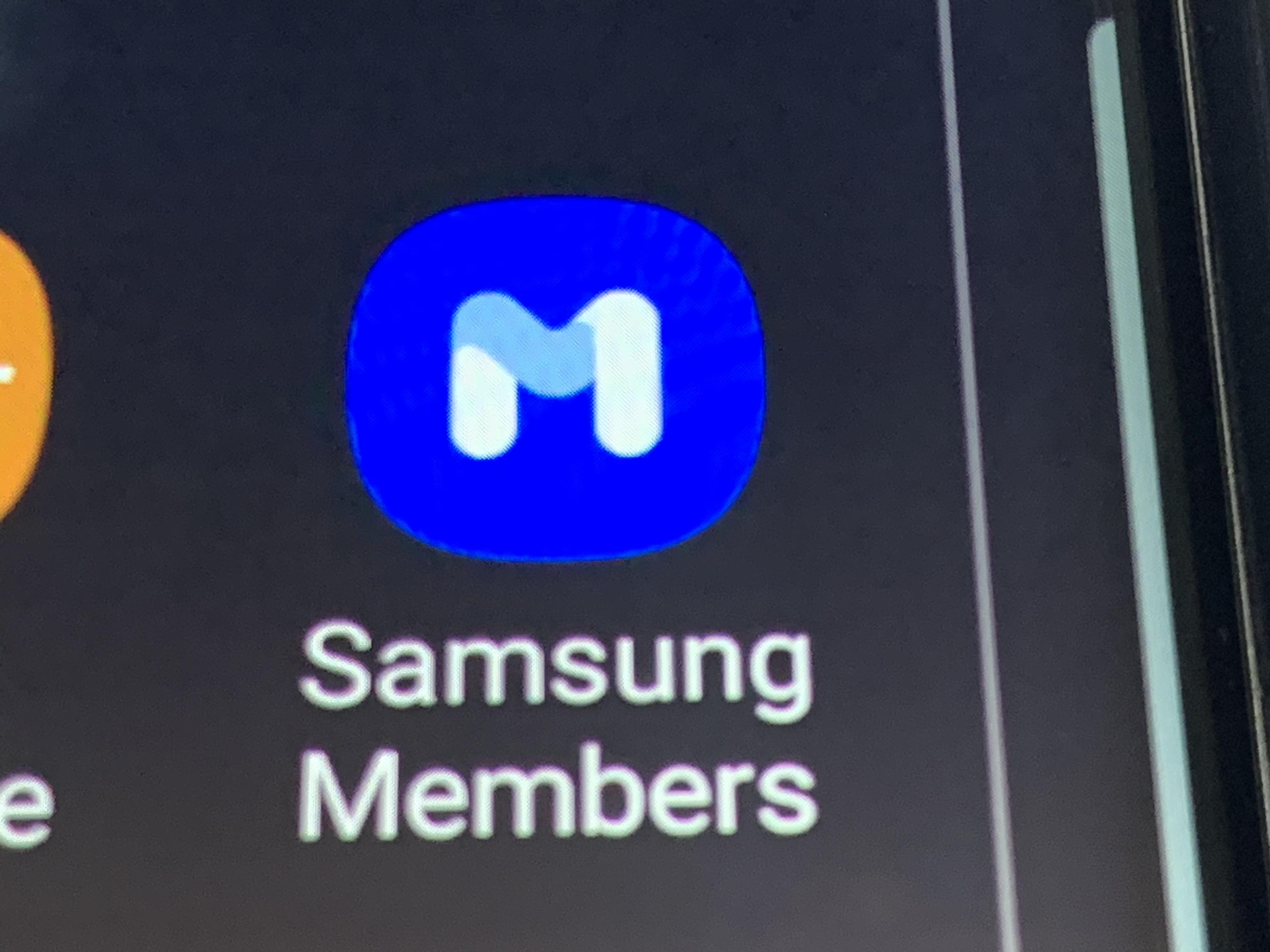
처음에 확인해보셔야 하는 부분이
어플 삼성멤버스가 다운 받아져 있어야 하는데요.
구글 스토어에 들어가서 검색하셔도 바로 나오기 때문에 없으신 분들은 꼭 다운 받고 이어해주세요.
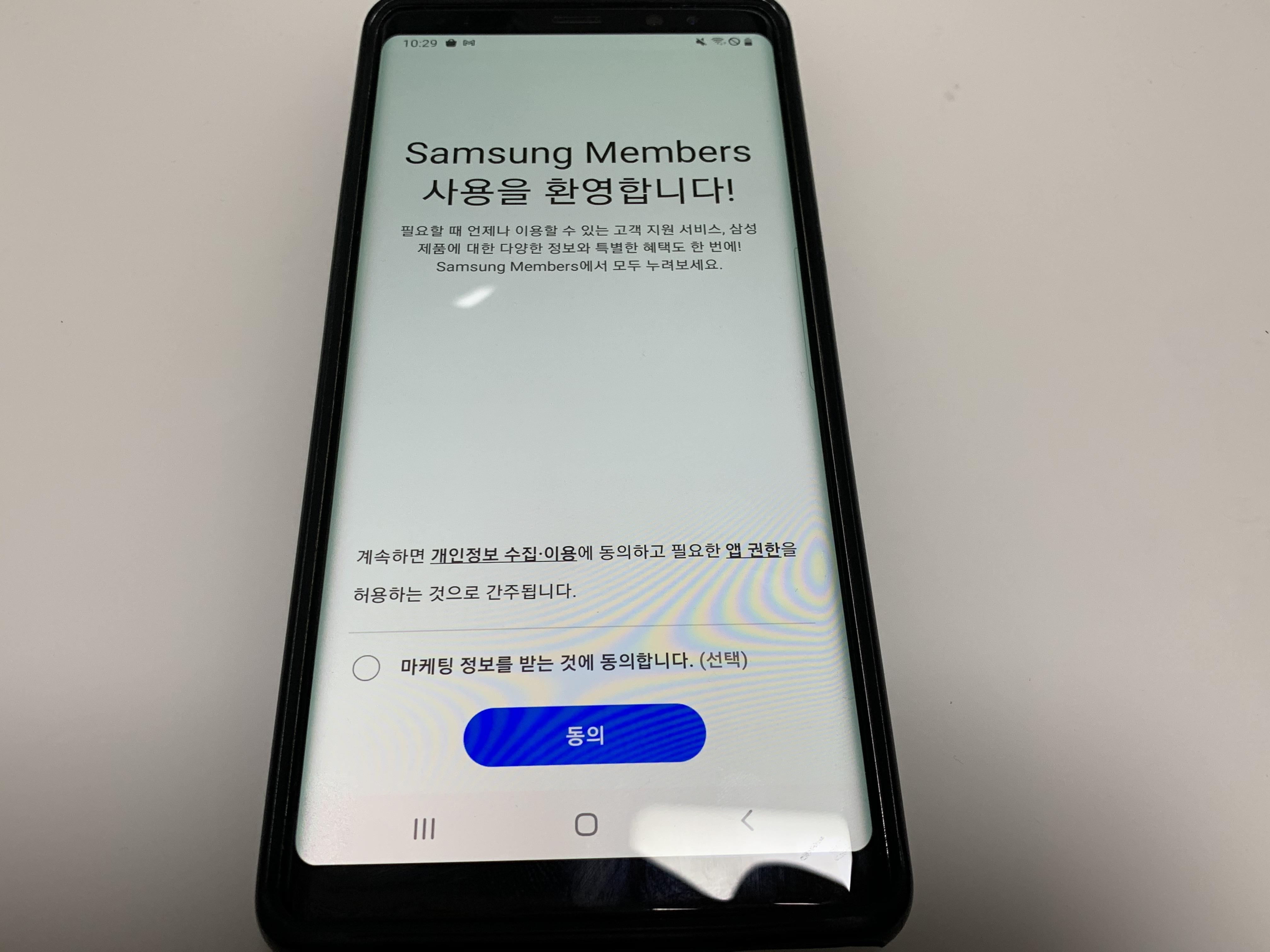
앱을 실행시켜보면 처음엔 위와 같이 나오는데 동의를 눌러서 다음 화면으로 넘어가주세요.

맨 처음에만 동의를 누르고 다음부터는 메인화면이 바로 뜨는데,

첫화면의 우측 하단에 +(플러스) 버튼이 있으니, 그 부분을 눌러줍니다.


선택하실 수 있는 목록이 뜨면 그중에서 두번째에 있는 '폰케어'를 클릭해주세요.

새로운 창으로 바뀌면서 휴대폰의 상태를 알수 있거나 최적화 시켜줄 수 있는 방법들이 나와있습니다.


그 중에서 인터렉티브 진단을 눌러주시면
오른쪽 화면과 같이 진짜 많은 아이콘들이 나오는데요.

맨 처음에 있는 아이콘을 눌러주시면 갤럭시 배터리 성능 확인 이 가능합니다.

사진처럼 갤럭시 배터리 성능 확인 하실 수 있는데요.
사실 정확하게 나온다기 보다는 수명상태가 좋음이나 혹은 정상, 나쁨으로
표기되기 때문에 좀 더 정확하게 알기 위해서는
삼성 서비스센터를 방문하는것도 하나의 방법입니다.
사람마다 자주 이용하는 어플과 시간이 다 다른 것처럼 갤럭시 배터리 성능 확인 또한
느끼는 사람마다 다를수 있는 부분이라서
아침에 100퍼센트로 충전해서 나왔는데 평소보다 너무 빨리 줄어드는거 같다고 생각하시면
가까운 곳으로 가셔서 교체 하시는 걸 추천드립니다.
이것으로 갤럭시 배터리 성능 확인 에 대한 글을 마치도록 하겠습니다.
'IT' 카테고리의 다른 글
| 유튜브 자동종료 타이머 시간설정 하기 (0) | 2021.04.28 |
|---|---|
| 아이패드 불량화소 테스트 간단하게 검사 하기 (0) | 2021.04.27 |
| 발신자표시제한 추적 및 차단 하는 방법 (0) | 2021.04.25 |
| 메인보드 확인법 쉽게 찾아볼 수 있습니다. (0) | 2021.04.23 |
| 네이버 검색기록 삭제 하는 방법 (0) | 2021.04.21 |



